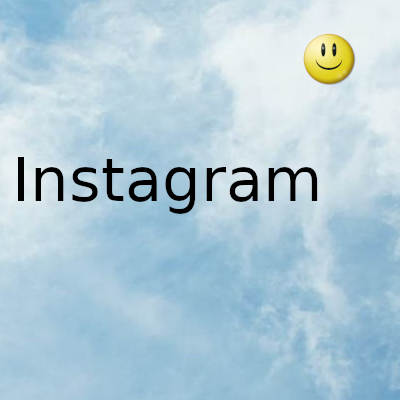
Si no tiene acceso a su teléfono o necesita acceder a los activos de la empresa en su computadora portátil, publicar en Instagram desde su computadora es una excelente opción.
Alternativamente, puede optar por utilizar una pantalla más grande. Quizás estés pensando, ¿Puedo publicar en Instagram desde mi computadora? por estas y otras razones. Tenemos buenas noticias para ti.
Sí, puede usar una PC para publicar en Instagram, pero existen ciertas restricciones. La versión de escritorio de Instagram solo te permite subir fotos y videos a tu perfil. Desde la versión del navegador, no puede publicar historias de Instagram, publicaciones de IGTV o carretes. Tampoco podrá iniciar un video en vivo.
Cómo navegar por Instagram en tu escritorio
En su computadora, si inicia sesión en su cuenta de Instagram a través de su navegador favorito, encontrará el mismo feed familiar, solo que más extenso. El sitio web de escritorio de Instagram tiene un diseño de dos columnas, con una barra de herramientas en la parte superior. Puede desplazar su feed en la columna principal de la izquierda. También puede hacer clic en publicaciones en carrusel, ver videos, dar me gusta a publicaciones o agregar comentarios.
Todo lo que puede navegar en la aplicación móvil, también puede navegar en el sitio web. Haga clic en el botón Examinar para ver las tendencias en Instagram o en el ícono del corazón para ver todas sus notificaciones. Encontrarás la sección Historias a la derecha. Haga clic en un perfil para ver la historia de esa persona. Instagram reproduce la siguiente historia automáticamente, o puede hacer clic en el lado derecho de una historia para cambiar a la siguiente. También puede ver videos de Instagram en vivo, simplemente haga clic en la etiqueta Live junto a una historia para ver.
Instagram Live es realmente mejor en una computadora de escritorio porque los comentarios aparecen en el costado del video en lugar de en la mitad inferior, como lo hacen en la aplicación móvil. También puede reflejar su pantalla en su televisor si desea ver videos de Instagram Live en una pantalla más grande.
Cómo enviar mensajes a través de Instagram Direct
Instagram también introdujo recientemente Instagram Direct en la web. De manera similar a WhatsApp Web, ahora puede obtener la experiencia de mensajería completa, incluidas las notificaciones, directamente en su navegador. Además de enviar mensajes, también puede crear nuevos grupos, enviar pegatinas y compartir fotos desde su computadora. Lo único que no puede hacer es enviar mensajes, pegatinas o GIF que desaparecen.
Después de abrir el sitio web de Instagram en su navegador, haga clic en el botón Mensaje directo. Verá una interfaz de mensajería de dos paneles. Puede hacer clic en una conversación y comenzar a enviar mensajes o seleccionar el botón Nuevo mensaje para crear un nuevo hilo o grupo. En la ventana emergente, ingrese el nombre de la cuenta o persona a la que desea enviar un mensaje. Si desea crear un grupo, seleccione varios perfiles y luego haga clic en "Siguiente" para iniciar la conversación. Haga clic en "Siguiente" para iniciar una conversación grupal. También puede hacer clic en el ícono de Mensaje directo desde cualquier publicación para enviarlo a una conversación, tal como lo haría en la aplicación móvil.
Publica fotos e historias en Instagram desde tu computadora
Si bien puede usar el sitio web de Instagram en su regazo o escritorio para navegar por su feed y enviar mensajes a sus amigos, aún no puede usarlo para publicar en su perfil o Historias de Instagram. Esperamos que Instagram agregue esta función al sitio web de escritorio pronto, ya que ayudaría a muchos creadores y administradores de redes sociales.
Hasta entonces, sin embargo, puede utilizar una solución alternativa. Debido a que esta función está disponible en el sitio web móvil de Instagram, solo tiene que hacer que la aplicación piense que está usando un navegador móvil en lugar de una computadora. En realidad, esto es bastante fácil de hacer. El secreto es cambiar el User-Agent de su navegador por el de un iPhone o un teléfono Android. Todos los navegadores principales, incluidos Chrome, Firefox, Edge y Safari, le permiten hacer esto con un solo clic. Solo asegúrese de seleccionar la opción que imita el navegador en un dispositivo Android o iPhone.
Una vez que haya cambiado el User-Agent, la pestaña de Instagram (solo) cambiará al diseño móvil. Si no es así, actualice la pestaña para forzar el cambio. También aparecerá la opción de publicar fotos e Historias. Si se confunde al intentar cambiar el agente de usuario o prefiere una solución más permanente, le recomendamos Vivaldi. Es un navegador potente y personalizable de los creadores de Opera. Tiene una función de paneles web que le permite acoplar versiones móviles de un sitio web a la izquierda. A continuación, puede abrir o cerrar un panel en cualquier momento.
Para usarlo, después de descargar y abrir Vivaldi, haga clic en el signo más (+) en la parte inferior de la barra lateral y luego escriba la URL de Instagram. Desde allí, haga clic en el signo más (+) junto a la barra de URL. El panel de Instagram se agregará instantáneamente y su sitio web móvil se abrirá en el Panel web. Después de iniciar sesión en su cuenta, verá la interfaz familiar de la aplicación móvil de Instagram. Haga clic en el signo más (+) para agregar una nueva foto al sitio web móvil de Instagram.
Esto abre el selector de archivos de su computadora. Seleccione las fotos o videos que desea compartir. Luego puede pasar por el mismo proceso de edición y publicación que haría normalmente en la aplicación móvil. Puede escribir leyendas, agregar ubicaciones y etiquetar personas.
El proceso de publicar una historia de Instagram también es similar a la experiencia móvil. En la página de inicio de Instagram, haga clic en el botón Cámara en la esquina superior izquierda. Después de seleccionar una foto, se abre en una versión atenuada del editor de Historias de Instagram. Desde aquí, puede escribir texto y anotaciones (aunque no puede usar Efectos de Instagram). Cuando haya terminado, haga clic en "Agregar a su historia".
Sin usted, esta web no existiria. Gracias por visitarme, espero que le haya gustado y vuelva. Gracias ☺️
Fecha actualización el 2021-12-21. Fecha publicación el 2021-12-21. Categoria: instagram Autor: Oscar olg Mapa del sitio Fuente: bollyinside